国旅手游网提供好玩的手机游戏和手机必备软件下载,每天推荐精品安卓手游和最新应用软件app,并整理了热门游戏攻略、软件教程、资讯等内容。欢迎收藏
网友匆匆提问:火狐浏览器书签同步到另一台电脑
如今,很多软件都自带同步功能,今天为大家介绍的就是火狐浏览器同步书签的具体操作,一起看看吧!
一、注册用户信息,设置同步。
1、以下步骤注册用户,设置同步选项。单击Firefox浏览器“工具”下的“设置同步”命令按钮。
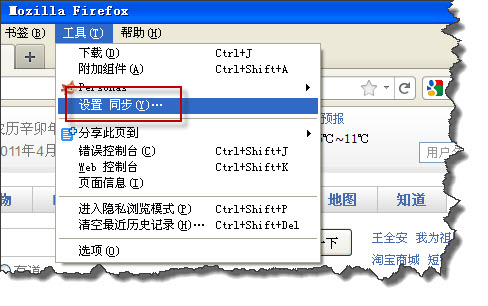
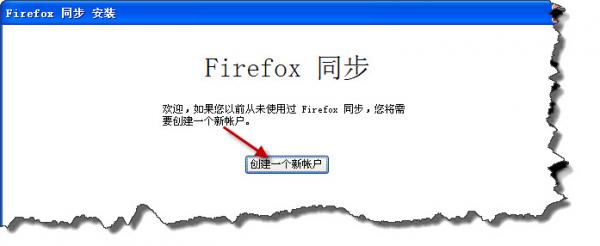
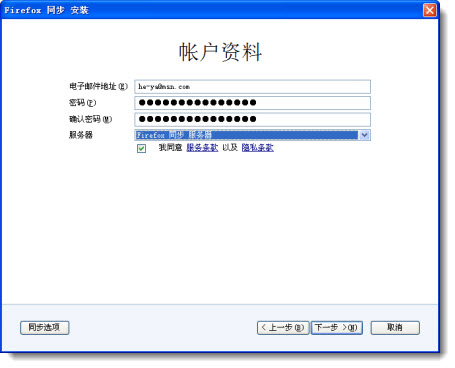
2、需要一个电子邮件帐户作为同步帐户,设置同步密码及同步服务器。
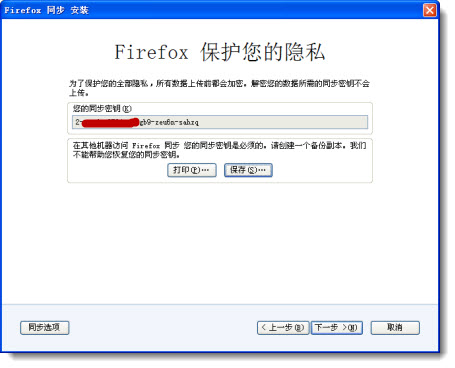
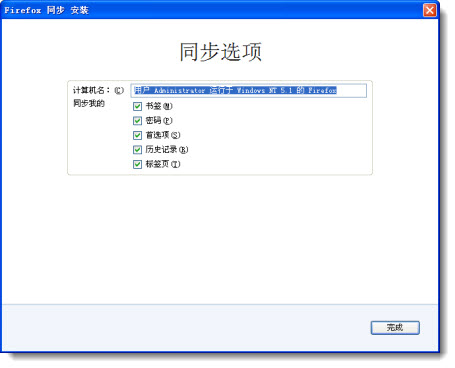
3、设置同步内容:书签(收藏夹内的内容)、密码、首选项、历史记录和标签页。
二、使用Firefox的同步功能
Firefox的同步功能使用比较简单:上传数据和下载数据。
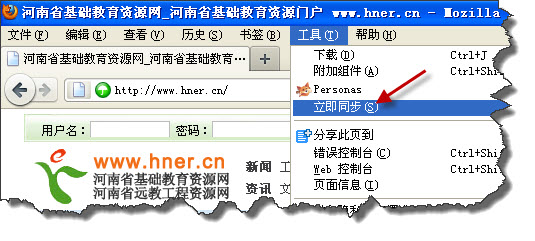
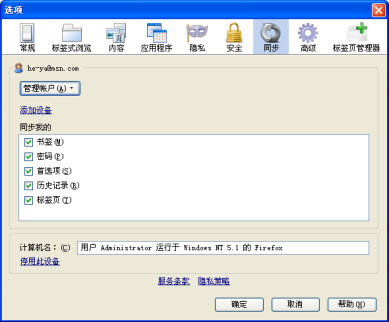
由于有时我们使用的不是自己的计算机,当离开计算机时要注销。在Firefox“选项”菜单中找到“同步”选项卡,单击“停用此设备”来注销登录。
当我们离开自己的计算机到其它地方后就可以把远程服务器上的信息数据同步(下载)到本地计算机上。以下操作步骤是到其它计算机上把远程服务器上的数据同步(下载)到本机或者把本机的数据同步(上传)到同步服务器上。
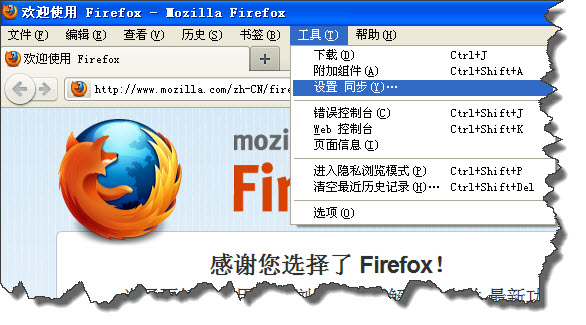
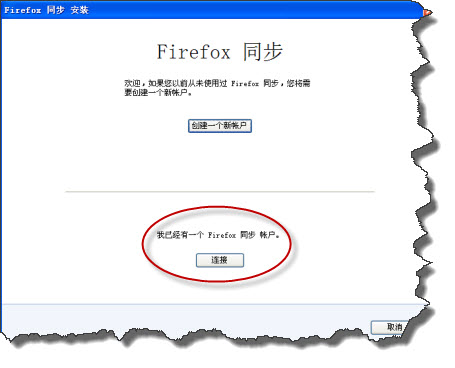
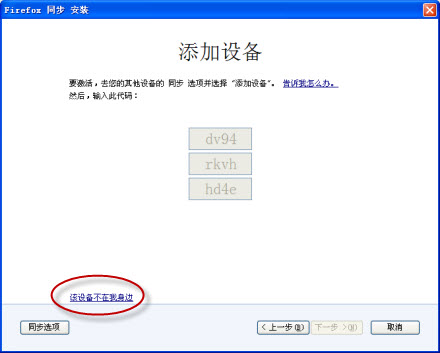

这样就可以让本机的数据与Firefox同步服务器上的数据保持同步,就可以看到以前收藏夹内的内容了,当然把新收藏的网址上传到同步服务器。Firefox同步功能使用非常方便,个人感觉比任何一个网络收藏夹好用。
以上就是小编给大家带来的火狐浏览器同步功能介绍,大家都学会了吗?
关于《火狐浏览器如何同步书签?同步书签的具体操作》相关问题的解答纠结小编就为大家介绍到这里了。如需了解其他软件使用问题,请持续关注国旅手游网软件教程栏目。
版权声明:本文内容由互联网用户自发贡献,该文观点仅代表作者本人。本站仅提供信息存储空间服务,不拥有所有权,不承担相关法律责任。如果发现本站有涉嫌抄袭侵权/违法违规的内容,欢迎发送邮件至【1047436850@qq.com】举报,并提供相关证据及涉嫌侵权链接,一经查实,本站将在14个工作日内删除涉嫌侵权内容。
本文标题:【火狐浏览器怎么同步书签[火狐浏览器书签同步没反应]】
本文链接:http://www.citshb.com/class233794.html
![[]](http://img.citshb.com/uploads/article/20240930/66fab518f25e6.jpg)